CMD를 통해 Windows 10을 재설정하는 방법은 다음과 같습니다!
최근 많은 Windows 사용자가 최신 업데이트를 설치한 후 문제가 발생한다고 밝혔습니다. 인터넷에 연결할 수 없다고 보고한 사용자는 거의 없으며 일부 사용자는 설정 앱에 액세스할 수 없다고 주장했습니다.
Windows는 오류를 처리하기 위한 몇 가지 문제 해결 유틸리티를 제공하지만 모든 문제에 문제가 있는 경우 Windows를 재설정하는 것이 가장 좋습니다. 따라서 Windows 10에 문제가 있거나 때때로 비정상적으로 작동하는 경우 공장 설정으로 재설정하는 것이 가장 좋습니다.
또한 장치를 다른 사람에게 판매하려면 시스템을 공장 초기화해야 합니다.
보여주다
명령 프롬프트를 통해 Windows 10을 재설정하는 방법
중요: 공장 초기화는 시스템 설치 드라이브에 저장된 모든 파일과 폴더를 삭제합니다. 따라서 Windows 10을 재설정하기 전에 필수 파일을 백업하십시오.
1. 먼저 Windows 검색을 열고 명령 프롬프트를 입력합니다.
2. ‘명령 프롬프트’를 마우스 오른쪽 버튼으로 클릭하고 관리자 권한으로 실행을 선택합니다.
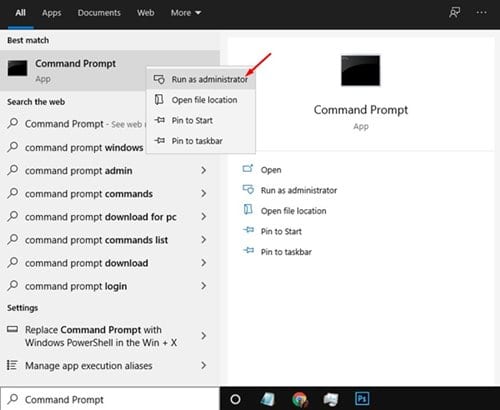
3. 이제 명령 프롬프트에 다음 명령을 입력합니다. systemreset --factoryreset
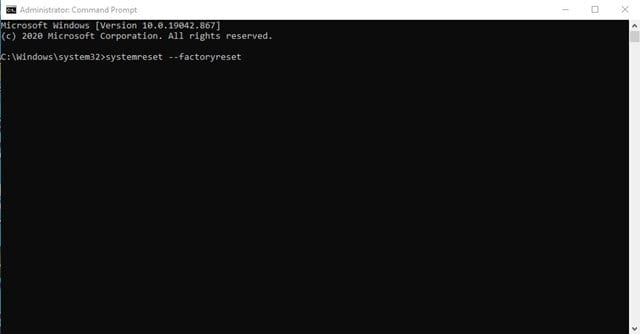
4. 다음 화면에서는 옵션을 선택하라는 메시지가 표시됩니다. 내 파일 유지 또는 모든 항목 제거를 선택합니다.
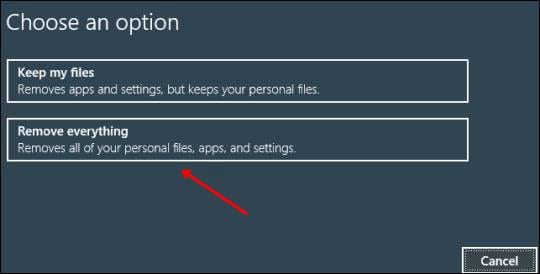
5. 이제 파일만 제거할지 아니면 파일을 제거하고 드라이브를 정리할지 선택하라는 메시지가 표시됩니다. 원하는 대로 옵션을 선택하세요.
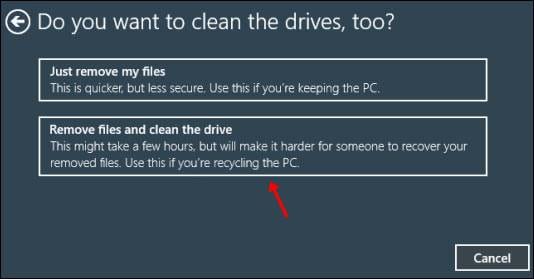
6. 마지막으로 재설정 버튼을 클릭하고 시스템이 재설정될 때까지 기다립니다.
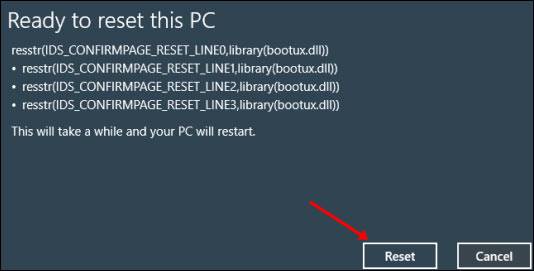
공장 초기화가 완료되면 초기 Windows 설정 화면이 로드됩니다. 적절한 설정을 선택하여 설정 프로세스를 완료하세요.
명령 프롬프트에서 Windows 11을 공장 초기화하는 방법
명령 프롬프트에서 Windows 11을 공장 초기화하는 것은 매우 쉽습니다. 그렇게 하기 위해 따라야 할 단계는 다음과 같습니다.
1. Windows 11 검색에 명령 프롬프트를 입력합니다. 그런 다음 CMD를 마우스 오른쪽 버튼으로 클릭하고 관리자 권한으로 실행을 선택하십시오.
2. 명령 프롬프트가 열리면 이 명령을 실행하고 Enter를 누르십시오.
systemreset - factoryreset
3. 옵션 선택 화면에서 내 파일 유지 또는 모두 제거를 선택합니다.
4. 다음 화면에서 파일 제거 및 드라이브 정리를 선택합니다.
5. 이 PC를 초기화할 준비가 되었습니다 화면에서 초기화를 클릭합니다.
이 가이드에서는 명령 프롬프트를 통해 Windows 10 PC를 공장 초기화하는 방법을 설명합니다. 이 기사가 도움이 되기를 바랍니다. 친구들과 공유해 보세요. 의심스러운 점이 있으면 아래 의견 상자에 알려주십시오.
